タスク作成ページでは、ToDoの管理や他のユーザーへの仕事依頼に利用できる「タスク」を
作成することができます。
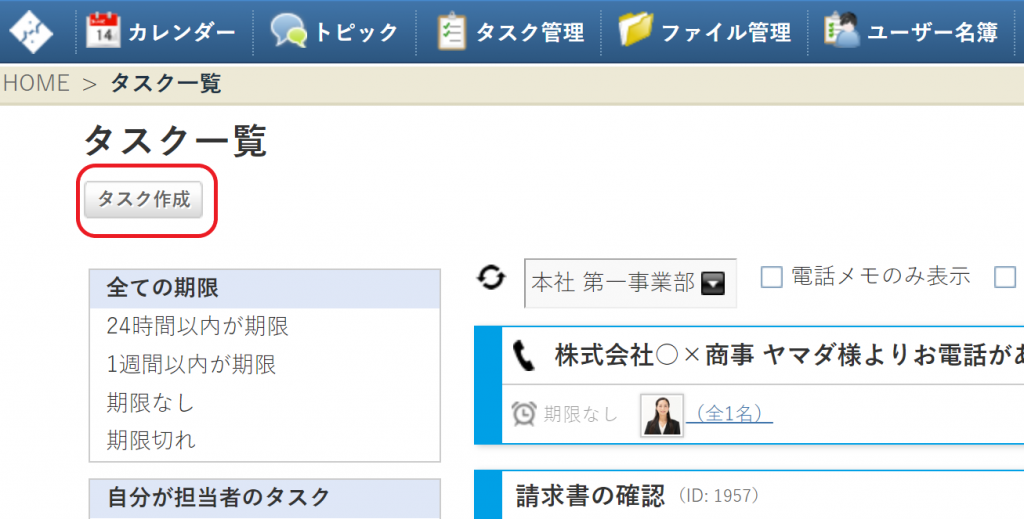
■赤枠内の「タスク作成」をクリックすると、タスクを新規に作成することができます。
詳細は本ページ内の項目「タスク作成」をご参照ください。
タスク作成
「タスク作成」をクリックするとダイアログが開きますので、必要な項目を入力してください。
「*」は必須項目です。
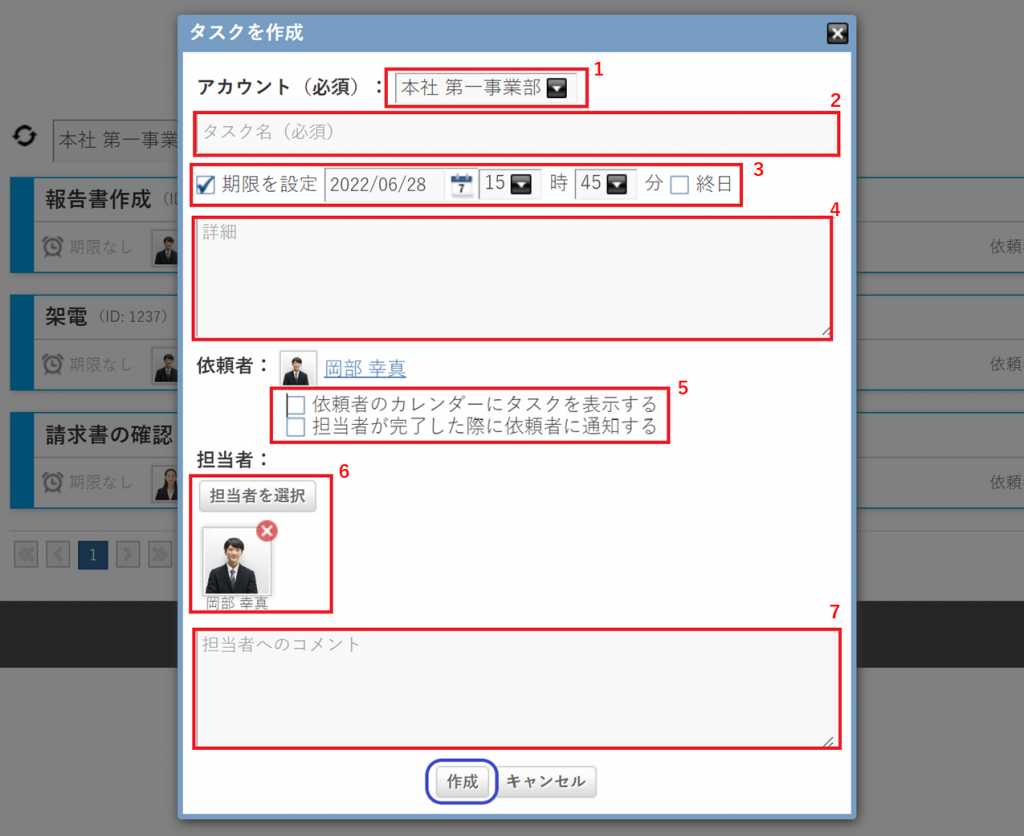
- アカウント*
タスクを作成するアカウントを選択してください。 - タスク名*
タスクのタイトルを入力してください。 - 期限の設定
タスクに期限を設定することができます。
期限の設定にチェックを入れると、日付の詳細な入力欄が表示されます。
終日にチェックを入れると、指定した日の終日の予定にすることができます。 - 詳細
タスクの内容などの詳細を入力することができます。 - 通知設定
依頼者のカレンダーにタスクを表示させるか、担当者がタスクを完了した際に依頼者宛に通知を
送るかを設定することができます。
設定を行う場合はそれぞれにチェックを入れてください。 - 担当者を選択
タスクの担当者を設定することができます。
担当者を追加する場合は、「担当者を選択」をクリックして担当者に設定したいユーザーを選択してください。
担当者を削除する場合は、ユーザーアイコン右上の「×」をクリックしてください。 - 担当者へのコメント
タスクの担当者にコメントを残したい場合に入力してください。
入力が完了したら、■青枠内の「作成」をクリックすると、タスクが作成されます。
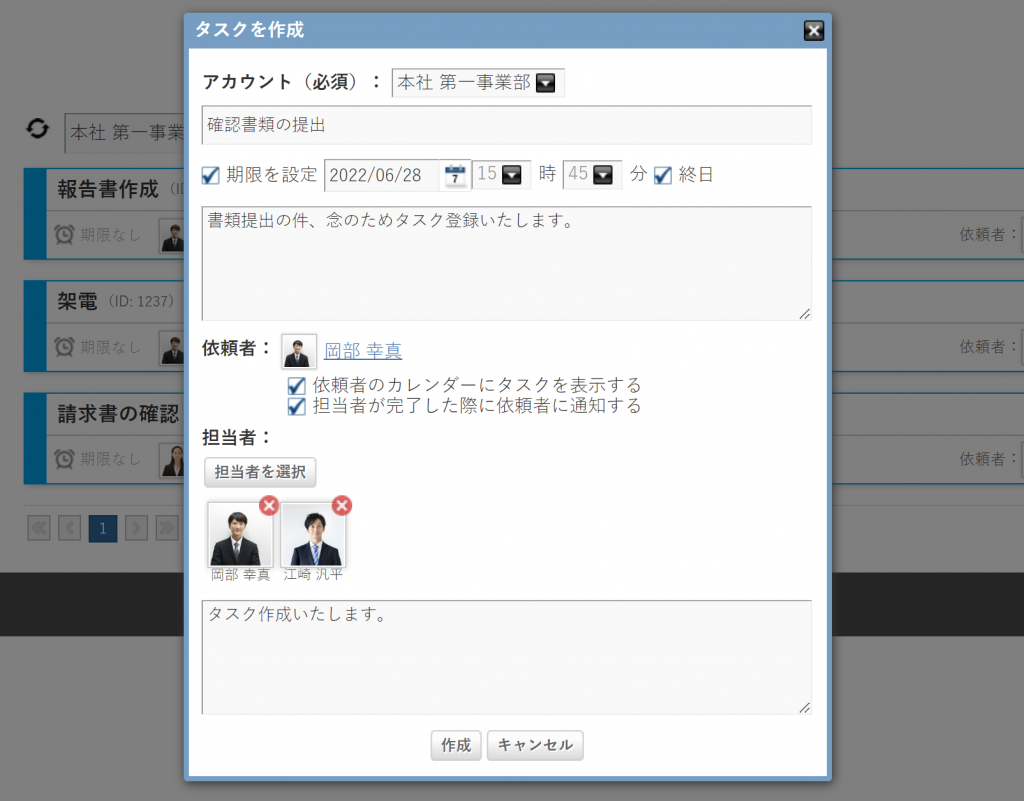
タスクを作成すると、担当者に設定されたユーザーに作成通知が送られます。
通知はタスクの担当者に設定された相手の新着通知や、タスクウィジェットに表示されます。
※以下画像参照
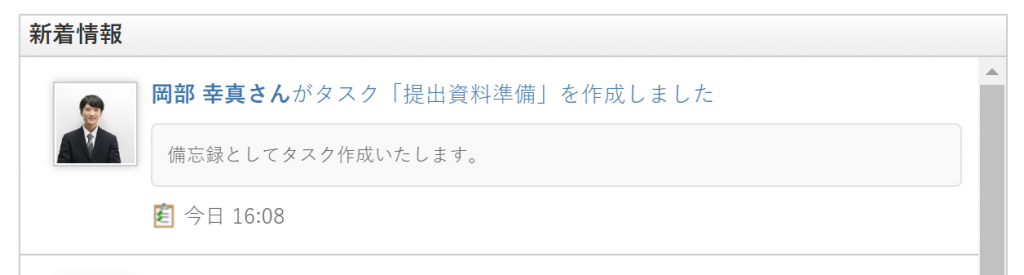
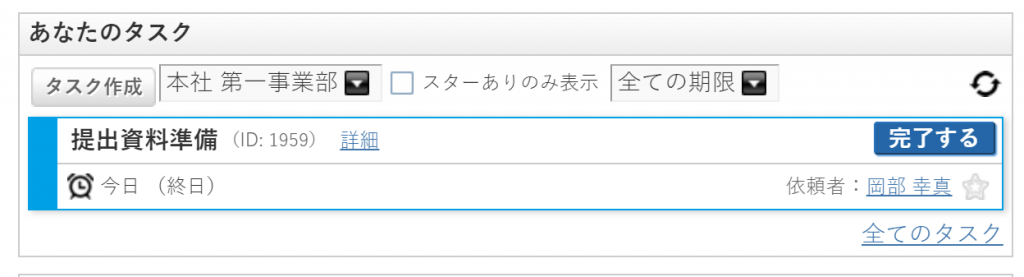
個人設定の通知設定で「メールで通知を受け取る」にチェックを入れている場合、
自分が担当者に設定されたタスクが作成されると、登録されているメールアドレスにも通知が送信
されます。
詳細は「1.1.8 通知設定」をご参照ください。
